ansys20.0多核并行运算
软件: ansys
在ANSYS 20.0中实现多核并行运算,主要通过以下两种方式设置:
一、通过Workbench图形界面设置(推荐)
进入并行配置 6打开ANSYS Workbench,依次点击 Tools → Options,在弹出的对话框中选择 Solution Process5。
设置执行模式与核数
将 Default Execution Mode 设置为 Parallel,启用多核计算。
在 Default Number of Processes 中输入目标CPU核数(如8核),根据实际硬件配置调整。
分配求解任务
在Mechanical模块中,点击 Solve 面板下的下标小箭头,选择 Advanced 选项。
勾选 Distribute Solution,并将 Max number of utilized cores 设置为可用CPU核数。
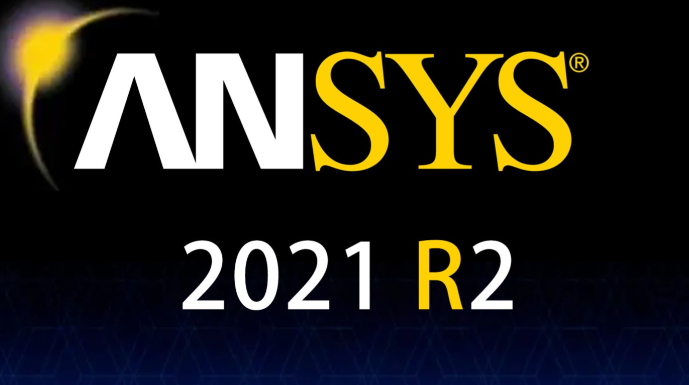
二、通过命令流设置(适用于自动化场景)
启动并行配置在ANSYS Product Launcher中,选择 Parallel Performance for ANSYS,在求解前执行命令:
bash
finish /config,nproc,n! /solu eqslv,amg
其中 n 为设置的CPU核数,amg 表示使用AMG算法加速计算。
内存与处理器设置
在APDL启动脚本(如 start90.ans)中添加参数:
bash
/config,nproc,
(需替换为实际核数)。
在Mechanical APDL中,手动设置 Workspace Memory 和 Processors 数量以优化资源分配10**。
注意事项
内存要求 :并行计算需足够内存,建议将 Workspace Memory 设置为物理内存的50%-70%。
任务管理器验证 :计算完成后,通过任务管理器确认多个APDL进程在运行,验证核数分配。
AMG算法优势 :AMG算法可显著提升多核利用率,尤其适用于复杂几何和材料问题。
一、通过Workbench图形界面设置(推荐)
进入并行配置 6打开ANSYS Workbench,依次点击 Tools → Options,在弹出的对话框中选择 Solution Process5。
设置执行模式与核数
将 Default Execution Mode 设置为 Parallel,启用多核计算。
在 Default Number of Processes 中输入目标CPU核数(如8核),根据实际硬件配置调整。
分配求解任务
在Mechanical模块中,点击 Solve 面板下的下标小箭头,选择 Advanced 选项。
勾选 Distribute Solution,并将 Max number of utilized cores 设置为可用CPU核数。
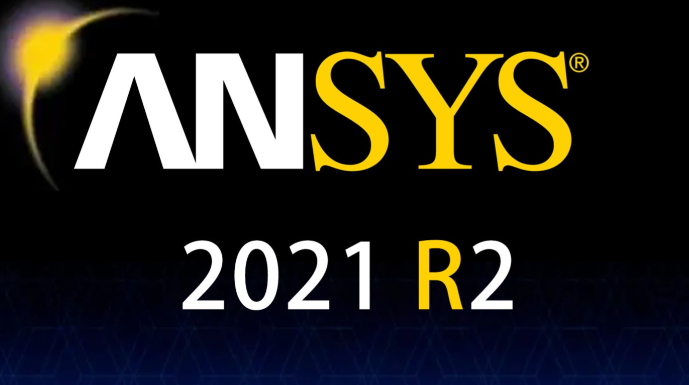
二、通过命令流设置(适用于自动化场景)
启动并行配置在ANSYS Product Launcher中,选择 Parallel Performance for ANSYS,在求解前执行命令:
bash
finish /config,nproc,n! /solu eqslv,amg
其中 n 为设置的CPU核数,amg 表示使用AMG算法加速计算。
内存与处理器设置
在APDL启动脚本(如 start90.ans)中添加参数:
bash
/config,nproc,
(需替换为实际核数)。
在Mechanical APDL中,手动设置 Workspace Memory 和 Processors 数量以优化资源分配10**。
注意事项
内存要求 :并行计算需足够内存,建议将 Workspace Memory 设置为物理内存的50%-70%。
任务管理器验证 :计算完成后,通过任务管理器确认多个APDL进程在运行,验证核数分配。
AMG算法优势 :AMG算法可显著提升多核利用率,尤其适用于复杂几何和材料问题。











